PPT怎么设置演讲者模式?相信有很多小伙伴都制作过PPT来进行各种演讲,并且在PPT中有一个演讲者模式能够帮助用户在在不熟悉的时候也能够进行PPT的播放或者使用,不过有很多小伙伴不清楚这个功能要如何开启,那么下面就和小编一起来看看PPT的演讲者模式如何设置吧。
PPT设置演讲者模式的方法
1、首先打开ppt,点击上方的“幻灯片放映”。

2、接着点击“设置放映方式”功能。
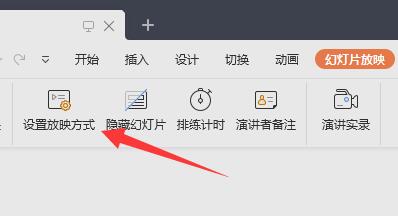
3、然后勾选“演讲者放映(全屏幕)”并修改其他播放设置,设置完成后点击“确定”保存。

4、随后只要点击左上角的“放映”就可以开始播放了。
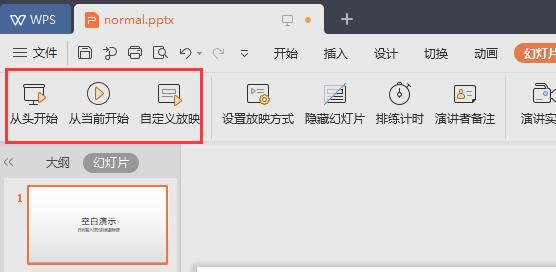
5、播放的时候只要右键屏幕,就可以查看“演讲者备注”。
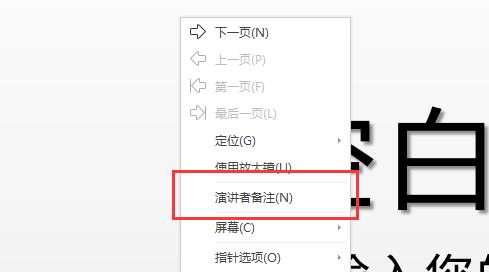
以上就是starterknow小编为你带来的关于“PPT怎么设置演讲者模式?PPT设置演讲者模式的方法”的全部内容了,希望可以解决你的问题,感谢您的阅读,更多精彩内容请关注starterknow官网。
扫描二维码打开小程序直接免费下载
 |
声明:本站所有文章,如无特殊说明或标注,均为本站原创发布。任何个人或组织,在未征得本站同意时,禁止复制、盗用、采集、发布本站内容到任何网站、书籍等各类媒体平台。如若本站内容侵犯了原著者的合法权益,可联系我们进行处理。




